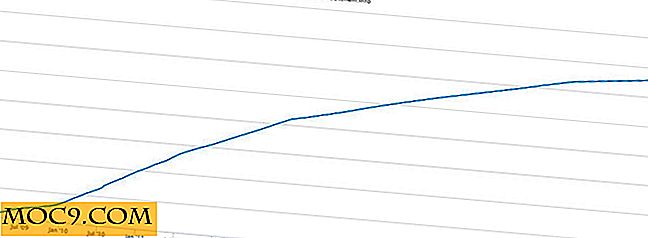OpenShot: Trình chỉnh sửa video dễ sử dụng dành cho người dùng Linux trung bình
Chỉnh sửa video trong Linux không bao giờ là một công cụ dễ dàng. Trong khi có một số phần mềm chỉnh sửa video hàng đầu dành cho người dùng Linux, hầu hết trong số họ không dành cho những người yếu tim. Với việc phát hành OpenShot, người dùng averagae (như bạn và tôi) giờ đây có thể dễ dàng sử dụng trình chỉnh sửa video mà họ có thể kích hoạt, kéo ảnh của họ vào khung thời gian và nhanh chóng tạo phim trình chiếu.
OpenShot là một trình soạn thảo video phi tuyến tính cho Linux. Nó có thể dễ dàng kết hợp nhiều video clip, clip âm thanh và hình ảnh thành một dự án duy nhất, sau đó xuất video thành nhiều định dạng video phổ biến. Những điều bạn có thể làm với OpenShot bao gồm tạo các trình chiếu ảnh, chỉnh sửa video gia đình, tạo quảng cáo truyền hình và phim trực tuyến, hoặc bất kỳ thứ gì khác bạn có thể mơ ước.
Đang cài đặt
Có một số cách để cài đặt OpenShot trong máy Linux của bạn. Nếu bạn đang sử dụng Ubuntu Karmic, bạn có thể thêm kho lưu trữ và cài đặt từ PPA:
sudo add-apt-repository ppa: jonoomph / openhot-cạnh sudo apt-get cập nhật sudo apt-get cài đặt openshot openshot-docs
Ngoài ra còn có deb / rpm cài đặt và cũng là một LiveDVD. Bạn thậm chí có thể biên dịch từ nguồn nếu bạn muốn.
Sử dụng
Mở OpenShot từ Ứng dụng -> Âm thanh và Video -> Trình chỉnh sửa Video của OpenShot

Nhập tệp video / hình ảnh / âm thanh của bạn.

Kéo các tệp được yêu cầu vào dòng thời gian ở dưới cùng. Di chuyển chúng xung quanh đến vị trí mong muốn.

Nhấp vào tab Chuyển tiếp. Kéo hiệu ứng chuyển tiếp yêu thích của bạn vào dòng thời gian.

Trên thanh công cụ dòng thời gian, chọn biểu tượng Dao cạo, Đổi kích thước hoặc Chụp để thao tác các hiệu ứng video.

Nhấp vào nút Phát để xem trước tác phẩm của bạn.
Sau khi bạn hài lòng, hãy chuyển đến Tệp -> Xuất sang Video . Bây giờ bạn có thể chọn định dạng mà bạn muốn xuất video. Có hai tab: Đơn giản và Nâng cao. Tab Đơn giản chứa cài đặt được định cấu hình sẵn cho một số định dạng phổ biến, bao gồm BlueRay, DVD, Thiết bị và Web.

Trong tab Nâng cao, bạn sẽ có thể tùy chỉnh định dạng và chất lượng video / âm thanh.

Nhấp vào Xuất Video để hoàn tất quá trình.
Các tính năng khác
Trình tự hình ảnh
Bạn có thể nhập chuỗi hình ảnh dựa trên mẫu tên tệp hoặc bạn có thể xuất video của mình thành một loạt hình ảnh. Những gì nó sẽ làm là để có một bản chụp của mỗi khung hình video và lưu chúng dưới dạng tệp PNG.
Hỗ trợ cho nhiều thời gian (giống như các lớp trong Photoshop)
Bạn có thể thêm / xóa nhiều dòng thời gian tùy thích. Mỗi dòng thời gian có thể được sử dụng cho các mục đích khác nhau: 1 cho âm thanh nền, 1 cho video, 1 cho hiệu ứng chuyển tiếp, 1 cho hình mờ, v.v.
Hỗ trợ nhiều định dạng video, âm thanh và hình ảnh
Nhờ FFmpeg, OpenShot có thể hỗ trợ tất cả các định dạng đa phương tiện được hỗ trợ bởi FFmpeg. Trừ khi bạn đang sử dụng một số kỳ lạ của codec thế giới, định dạng video bạn đang sử dụng có nhiều khả năng có sẵn trong OpenShot.
Hiệu ứng video kỹ thuật số
Ngoài các hiệu ứng chuyển tiếp, OpenShots cũng bao gồm các hiệu ứng video kỹ thuật số khác nhau như độ sáng, gamma, màu sắc, màu xám, phím chroma (bluescreen / greenscreen). Một điều tôi thích về điều này là chúng rất dễ sử dụng và bạn có thể dễ dàng và nhanh chóng tạo ra một video tuyệt vời mà không cần bất kỳ kỹ năng hoặc kinh nghiệm nào.
Phần kết luận
Nếu bạn đang xem xét phần mềm này từ quan điểm chuyên gia, OpenShot không chắc chắn không sánh ngang với công cụ chỉnh sửa video chuyên nghiệp như Final Cut Pro hay Cinelerra. Tuy nhiên, nếu bạn chỉ muốn một trình soạn thảo video đơn giản, dễ sử dụng đi kèm với nhiều tính năng hữu ích, thì OpenShot sẽ là một trong những tính năng dành cho bạn.




![Cách bật / tắt tính năng xem trước bản in của Google Chrome [Mẹo nhanh]](http://moc9.com/img/chrome-print-preview.png)